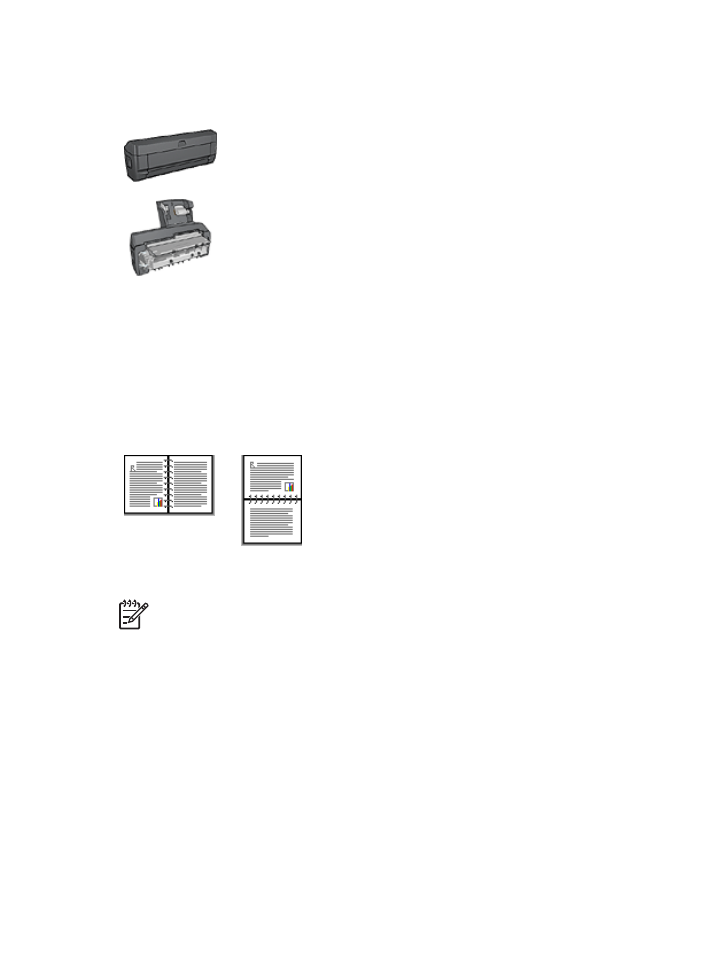
自動雙面列印
若要自動列印雙面文件,您的印表機必須連接下列的其中一個配件:
自動雙面列印配件
具備小型紙匣的自動雙面列印配件
雙面列印配件僅支援某些特定紙張類型。如需被支援的紙張類型列表,請參閱配
件隨附的說明文件。
如果印表機沒有連接雙面列印配件,或者您是在不支援的紙張類型上列印,請使
用
手動雙面列印
。
裝訂類型
選取您要用於雙面文件的裝訂類型,然後按照該裝訂的步驟執行:
書籍式裝訂
便箋式裝訂
附註
書籍式裝訂是最常用的裝訂類型。
書籍式裝訂
若要列印具備書籍式裝訂的雙面文件,請執行下列步驟:
1.
開啟
印表機內容
對話方塊。
2.
按一下列印捷徑標籤,然後在下拉式清單中,按一下雙面列印。
3.
在雙面列印下拉式清單中,按一下自動。
4.
選取您需要調整的任何其他列印設定,然後按一下確定。
列印其中的一個頁面後,印表機會暫停以讓油墨乾燥。油墨乾燥後,紙張會被送
回雙工器然後列印另一面。
在兩個頁面都完成列印之前不要將紙張從印表機取出。
便箋式裝訂
要列印具備便箋式裝訂的雙面文件,請執行下列步驟:
使用者指南
91
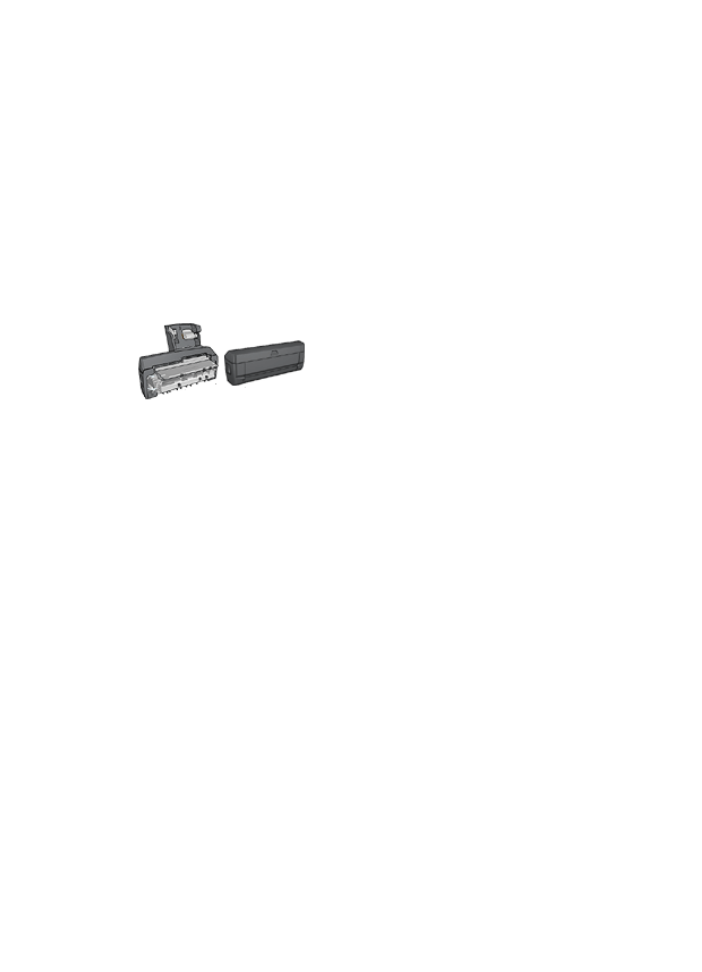
1.
開啟
印表機內容
對話方塊。
2.
按一下外觀標籤。
3.
選取雙面列印核取方塊。
4.
選取使用自動雙面單元核取方塊。
5.
選取保留版面核取方塊。
6.
選取向上翻頁核取方塊。
7.
選取您需要調整的任何其他列印設定,然後按一下確定。
列印其中的一個頁面後,印表機會暫停以讓油墨乾燥。油墨乾燥後,紙張會
被送回雙工器然後列印另一面。
在兩個頁面都完成列印之前不要將紙張從印表機取出。